Recenzie stránok
Ako vložiť záložku do Yandexu?
Uu aktívny užívateľ internet má zvyčajne určitý počet stránok, ktoré často navštevuje. Aby bolo uľahčenie práce pre klientov Yandex, programátori poskytli možnosť vytvárať záložky. Používatelia, ktorí práve začínajú ovládať internet, sa pýtajú: ako vložiť záložku do Yandexu a.
Celý katalóg sa zvyčajne skladá zo záložiek. Ak si chcete vytvoriť vlastný katalóg, vytvorte záložky na rôzne témy. Ak chcete pridať záložku, kliknite na nápis „Pridať záložku“. Okno, ktoré sa zobrazí, obsahuje názov záložky a URL. Tieto údaje sú povinné na vyplnenie, okrem toho zostáva popis a štítky. Týmto spôsobom môžete otvoriť priečinok a urobiť ho aktuálnym. Záložka sa do nej dostane po kliknutí na ukazovateľ „Pridať“.
Ak je potrebné v záložke niečo zmeniť, označte záložku, v ktorej chcete vykonať zmeny, a kliknite na slovo „Upraviť“. Zobrazí sa formulár, v ktorom budete upravovať jeho údaje: názov záložky, jej adresu URL, značky alebo popis. Môžete tiež zmeniť názov a vlastnosti priečinka.
Na otázku, ako vytvoriť záložku v Yandexe, môžete bezpečne odpovedať: „Jednoduché a jednoduché.“
Aby bola práca so záložkami zaujímavejšia, vyvinuli programátori aplikáciu, ktorá vytvára vizuálne záložky.
- Na pracovnej ploche začnite prehľadávať internet dvojité kliknutie... Na paneli s adresou zadajte adresu stránky pre inštaláciu aplikácie Yandex.Bar http://bar.yandex.ru a stlačte kláves Enter.
- Otvorí sa stránka, ktorá sa zhoduje s prehliadačom, ktorý ste nainštalovali. To znamená, že pre internet Explorer aplikácia bude ponúkaná špeciálne pre jeho prehliadač a pre Google chrome Otvorí sa Yandex.Bar pre Chrome.
- Kliknite na nápis „Inštalovať“. Potom začne inštalácia programu. V tomto procese bezpečnostný systém poskytuje varovanie pred nebezpečenstvom otvárania súborov z Internetu. Potvrďte svoje rozhodnutie nainštalovať aplikáciu vizuálne záložkykliknutím na slovo „Spustiť“. Ak chcete pokračovať v inštalácii, musíte podľa postupu niekoľkokrát kliknúť na slovo „Ďalej“, kým sa nezobrazí správa „Dokončiť“.
- Webový prehľadávač by sa mal reštartovať automaticky. V aktualizovanom prehľadávači uvidíte ikony svojich obľúbených webov. Samotný program identifikoval najčastejšie navštevované webové stránky a vytvoril pre ne záložky rýchleho spustenia.
Práca so záložkami v prehliadači Yandex... Ako vytvoriť záložku, pomenovať ju a uložiť na správnom mieste v štruktúre záložiek.
Ak uložíte záložky „do hromady“, čoskoro sa v tejto kope záložiek prestanete pohybovať. Preto je vhodné ukladať záložky ich distribúciou do tematických priečinkov.
Pridanie novej záložky do prehliadača Yandex
rovnako ako v mnohých iných prehliadačoch sa vykonáva kliknutím hviezdičkou v pole pre adresu (na jeho pravej strane). Tiež otvoriť stránku stránku je možné pridať do záložiek súčasným stlačením klávesov CTRL + D... Pri vytváraní záložky sa zobrazí výzva na zadanie jej názvu a výberu priečinka, do ktorého sa uloží.
Môžete prijať predvolenú možnosť výberu priečinka. Ale môžete tiež vytvorte si priečinky, zavolajte im zmysluplné mená a uložte do nich záložky. To vám v budúcnosti pomôže ľahšie sa pohybovať na uložených stránkach. Môžete napríklad vytvárať priečinky WORK, MUSIC atď.
Tiež má prehliadač Yandex možnosť importovať a exportovať záložky... Čo môže byť výhodné, keď potrebujete pracovať rôzne počítače so sadou webov.
Najlepšie však je, že aby ste mohli svoje záložky používať na akomkoľvek počítači, použite synchronizácia s vašim účtom... V takom prípade budú všetky údaje o nastaveniach vášho prehliadača Yandex, o jeho záložkách a doplnkoch, ktoré používate, uložené na serveroch Yandex a nemôžete sa obávať o ich bezpečnosť.
1. Záložky v prehliadači Google Chrome
IN prehliadač Google Chrome má zabudovanú schopnosť pracovať so záložkami. IN správca záložiek všetky záložky je možné spravovať. Poviem vám, ako všetko rýchlo a pohodlne urobiť lišta so záložkami - toto je pásik so záložkami, ktorý sa nachádza v hornej časti prehliadača pod riadkom na zadanie adresy stránky
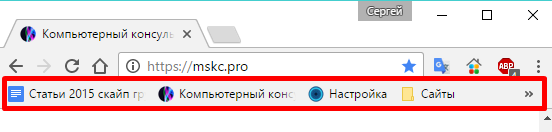 Panel záložky Google Chrome
Panel záložky Google Chrome Ako povoliť zobrazovanie záložiek v prehliadači
Ak prehliadač nezobrazuje panel so záložkami, musíte ho otvoriť nastavenie — Záložky a vyber si Zobraziť panel so záložkami
 Povoliť panel so záložkami prehliadača Google Chrome
Povoliť panel so záložkami prehliadača Google Chrome Kombinácia klávesov Ctrl + Posun + B na rýchle povolenie / zakázanie panela so záložkami
Ako pridať stránku do záložiek
 Ukladanie stránok do záložiek
Ukladanie stránok do záložiek Otvorí sa okno uloženia záložky. Ak chcete web uložiť do pruhy záložiek potreba v odseku Priečinok vyberte Panel so záložkami... Kliknite hotový zachovať
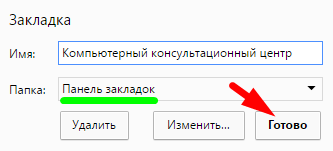 Ukladá sa web na panel so záložkami
Ukladá sa web na panel so záložkami Po uložení sa na paneli so záložkami zobrazí ikona webu. Kliknutím na túto ikonu sa otvorí stránka s webom.
 Takto vyzerá záložka webovej stránky
Takto vyzerá záložka webovej stránky Ak už máte uložené záložky, nový sa nemusí zmestiť do viditeľnej časti pruhy záložiek ... Kliknite na dvojitú šípku vpravo a v doplnkový zoznam úplne dole bude posledná uložená záložka.
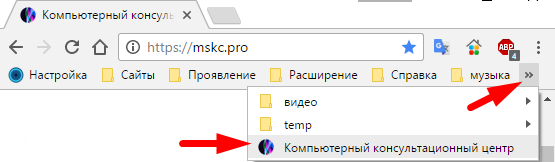 Pridajte si web do záložiek do ďalšieho zoznamu
Pridajte si web do záložiek do ďalšieho zoznamu Ak chcete presunúť záložku zo zoznamu do viditeľnej časti panela so záložkami - kliknite na záložku ľavým tlačidlom myši a bez jej uvoľnenia ju potiahnite na správne miesto na panel so záložkami a uvoľnite
Priečinok so záložkami
Záložky je možné zoskupiť, aby zaberali menej miesta a dali sa ľahko nájsť. Keď uložíte web do záložiek, vytvorí sa priečinok, do ktorého sa neskôr uložia ďalšie podobné weby. Napríklad priečinok video do ktorého vložím video z Youtube - keď umiestnite kurzor myši na tento priečinok na paneli úloh, otvoria sa všetky odkazy a dajú sa ľahko vybrať
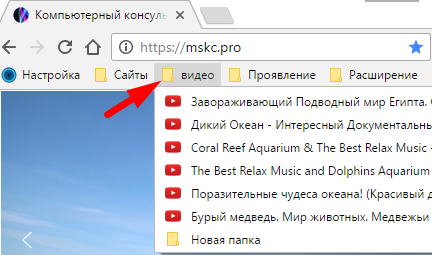 Záložky v priečinku
Záložky v priečinku To vytvoriť nový priečinok pre záložky kliknite Upraviť
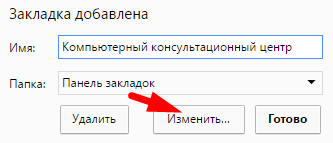 Uloženie záložky do nového priečinka
Uloženie záložky do nového priečinka V okne, ktoré sa otvorí, vyberte ikonu Panel so záložkami a stlačte nový priečinok... Objaví sa nový priečinok - dajte mu meno a - Uložiť
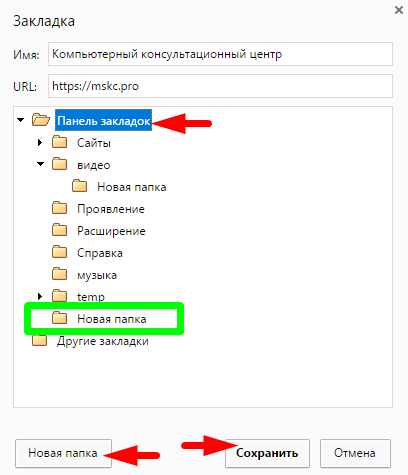 Na paneli so záložkami vytvorte nový priečinok
Na paneli so záložkami vytvorte nový priečinok Priečinky na paneli so záložkami je možné presunúť kamkoľvek
Môžete vytvoriť prázdny priečinok a potom ho do neho presunúť požadované záložky... Stlačte voľné miesto pruhy záložiek kliknite pravým tlačidlom myši myšou a vyberte Pridať priečinok
Pridať nová záložka do existujúceho priečinka pri ukladaní kliknite na „trojuholník“ v poli Priečinok a vyberte priečinok, do ktorého chcete záložku umiestniť
Ako odstrániť záložku
Ľubovoľnú záložku alebo priečinok so záložkami je možné odstrániť - kliknite na ňu pravým tlačidlom myši a vyberte Odstrániť
2. Záložky v Yandexe
Otvorte web, ktorý chcete označiť záložkou. Na konci riadku na zadanie adresy webu kliknite na hviezdičku
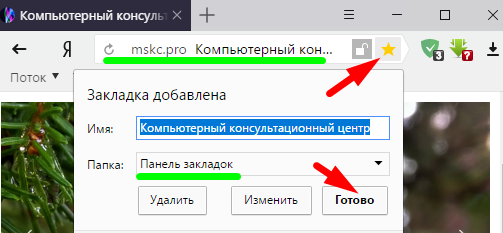 Uloženie stránky do záložiek v prehliadači Yandex
Uloženie stránky do záložiek v prehliadači Yandex Uloženie stránky do záložiek v prehliadači Yandex je rovnaké ako v popísané vyššie.
3. Záložky v Opere
Otvorte web, ktorý chcete označiť záložkou. Na konci riadku na zadanie adresy webu kliknite na „Srdce“. Stránka sa okamžite uloží do záložiek a otvorí sa okno, v ktorom môžete zvoliť miesto uloženia záložiek (napríklad Panel so záložkami alebo iné priečinky), Panely záložiek
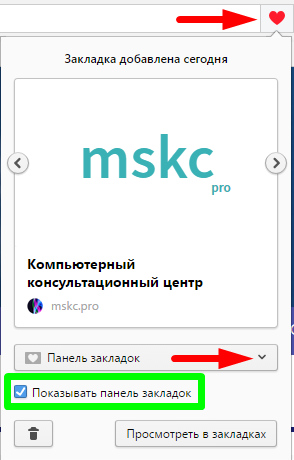 Ukladanie stránok do záložiek v Opere
Ukladanie stránok do záložiek v Opere Ak sa rozhodnete Zobraziť v záložkách - otvorí sa správca záložiek, v ktorom môžete záložky ľahko presúvať alebo mazať na paneli záložiek, na paneli expresov (vizuálny panel, ktorý sa otvára na novej stránke).
4. Záložky vo Firefoxe
Otvorte web, ktorý chcete označiť záložkou. Na konci riadku na zadanie adresy webu kliknite na „Hviezdička“. Otvorí sa potvrdzovacie okno, v ktorom môžete zvoliť miesto uloženia záložky. V teréne Priečinok kliknite na „trojuholník“ a vyberte Panel so záložkami alebo Vytvoriť priečinok. Uloženie stránky do záložiek vo Firefoxe
Uloženie stránky do záložiek vo Firefoxe
Napravo od hviezdičky sa nachádza tlačidlo na správu záložiek, kde môžete povoliť / zakázať zobrazenie Panely záložiek ... Tiež otvorené Správca záložiek - pre tento výber Zobraziť všetky záložky.
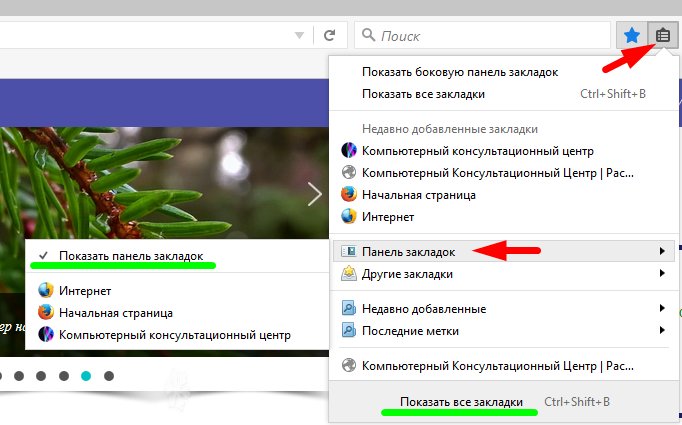 Povolenie panela so záložkami vo Firefoxe
Povolenie panela so záložkami vo Firefoxe









Naučiť sa používať program Hamachi
Všeobecné informácie o programe VKSaver
Free Mixing Console Simulators for PC: Downloading the Best DJ Utilities
Softvér na obnovu dát z pamäťovej karty
Spôsoby riešenia chyby RunDLL